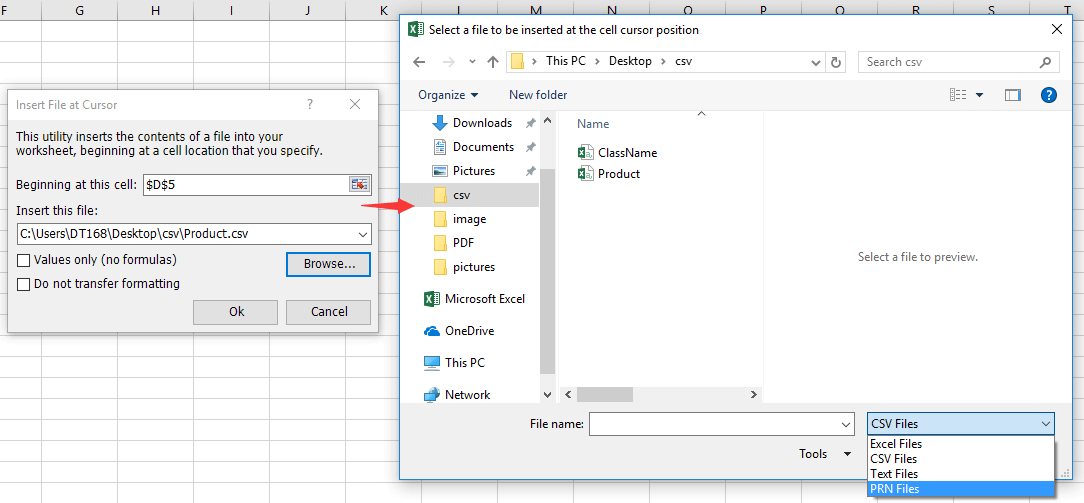Как быстро преобразовать CSV-файл в столбцы в Excel?
Существует несколько способов преобразования CSV-файла в столбцы Excel. В этой статье мы рассмотрим два наиболее эффективных метода, которые помогут вам сделать это быстро и легко.
Открыть CSV-файл в Excel
Наиболее часто используемый метод — это открытие CSV-файла непосредственно через Excel.
1. Нажмите «Файл» > «Открыть» > «Обзор», чтобы выбрать CSV-файл из папки, не забудьте выбрать «Все файлы» в раскрывающемся списке рядом с полем «Имя файла». См. скриншот: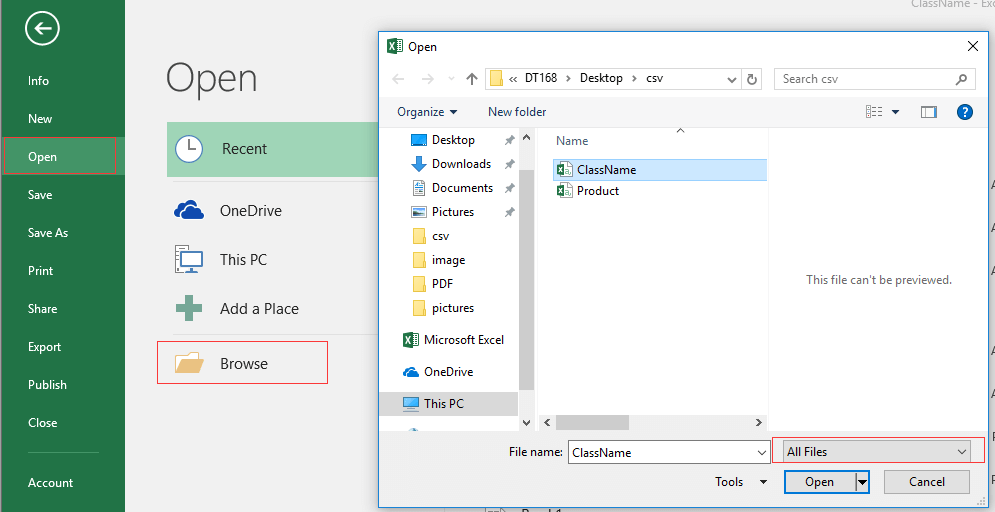
2. Нажмите «Открыть», и CSV-файл будет открыт в Excel.
Примечание:
Однако иногда в данных могут быть специальные форматы, такие как ведущие нули в CSV-файле, эти специальные форматы могут быть потеряны при открытии CSV-файла через Excel, как показано на скриншоте ниже. В этом случае вам нужно использовать следующий метод.
 |  |  |
Вставить CSV-файл в Excel
Чтобы сохранить формат содержимого в CSV-файле, вы можете использовать утилиту «Из текста» для импорта CSV-файла.
1. Выберите ячейку, куда вы хотите вставить CSV-файл, и нажмите «Данные» > «Из текста». См. скриншот: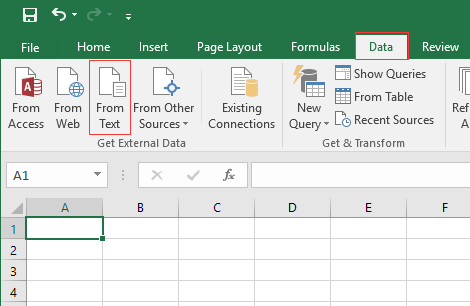
2. В диалоговом окне «Импорт текстового файла» выберите файл, который необходимо импортировать. См. скриншот: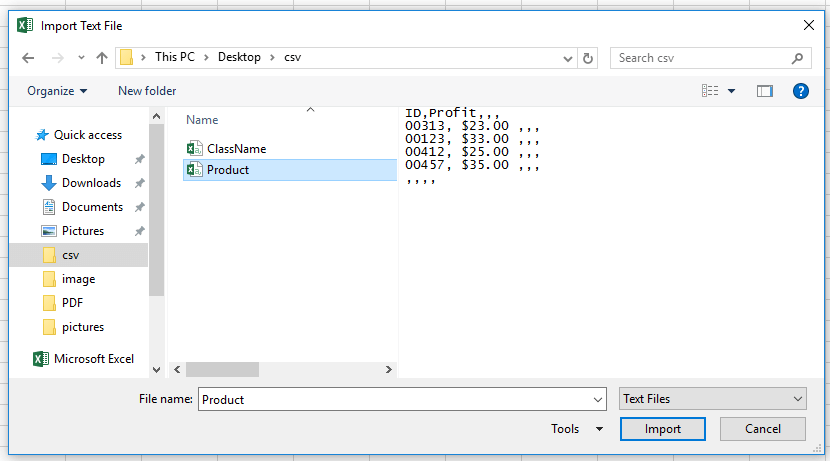
3. Нажмите «Импорт», и откроется диалоговое окно «Мастер импорта текста». Установите флажок «Разделители» и нажмите «Далее», чтобы перейти к «шагу 2 Мастера», затем установите флажок «Запятая». См. скриншот:
 ">>"
">>"
4. Нажмите «Далее», затем выберите столбцы со специальными форматами в разделе «Предварительный просмотр данных». Выберите соответствующий формат для каждого столбца в разделе «Формат данных столбца». Вы можете форматировать столбцы по одному, а если столбец не нужен, просто установите флажок «Не импортировать столбец (пропустить)». См. скриншоты:
 " "
" "
5. Нажмите «Готово» и выберите место для вывода результата. См. скриншот: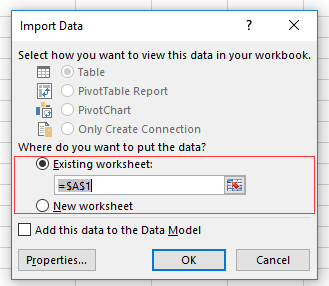
6. Нажмите «OK». Теперь CSV-файл вставлен.
 |  |  |
Лучшие инструменты для повышения продуктивности в Office
Повысьте свои навыки работы в Excel с помощью Kutools для Excel и ощутите эффективность на новом уровне. Kutools для Excel предлагает более300 расширенных функций для повышения производительности и экономии времени. Нажмите здесь, чтобы выбрать функцию, которая вам нужнее всего...
Office Tab добавляет вкладки в Office и делает вашу работу намного проще
- Включите режим вкладок для редактирования и чтения в Word, Excel, PowerPoint, Publisher, Access, Visio и Project.
- Открывайте и создавайте несколько документов во вкладках одного окна вместо новых отдельных окон.
- Увеличьте свою продуктивность на50% и уменьшите количество щелчков мышью на сотни ежедневно!
Все надстройки Kutools. Один установщик
Пакет Kutools for Office включает надстройки для Excel, Word, Outlook и PowerPoint, а также Office Tab Pro — идеально для команд, работающих в разных приложениях Office.
- Комплексный набор — надстройки для Excel, Word, Outlook и PowerPoint плюс Office Tab Pro
- Один установщик, одна лицензия — настройка занимает считанные минуты (MSI-совместимо)
- Совместная работа — максимальная эффективность между приложениями Office
- 30-дневная полнофункциональная пробная версия — без регистрации и кредитной карты
- Лучшее соотношение цены и качества — экономия по сравнению с покупкой отдельных надстроек